Au moment du redémarrage de votre ordinateur, un plantage BSOD indiquant le message d'erreur « L'ordinateur a redémarré à partir d'un contrôle de bogue » peut parfois causer des problèmes. Ne vous inquiétez pas pour ce problème. Il existe des solutions simples à ce problème.
Fix-1 Exécuter les diagnostics de la mémoire Windows-
Diagnostic de la mémoire Windows peut détecter et résoudre les problèmes liés à la mémoire.
1. Rechercher "Mémoire" dans le champ de recherche.
2. Ensuite, cliquez sur le "Diagnostic de la mémoire Windows" pour y accéder.
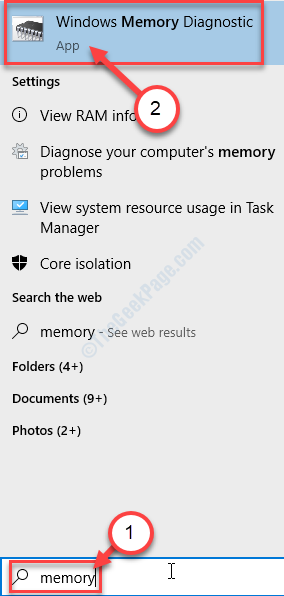
3. Quand le Diagnostic de la mémoire Windows apparaît, cliquez sur le "Redémarrez maintenant et recherchez les problèmes (recommandé)“.
Ou alors,
Si vous souhaitez programmer cette recherche au prochain redémarrage, cliquez sur le "Rechercher les problèmes la prochaine fois que je démarre mon ordinateur” option.
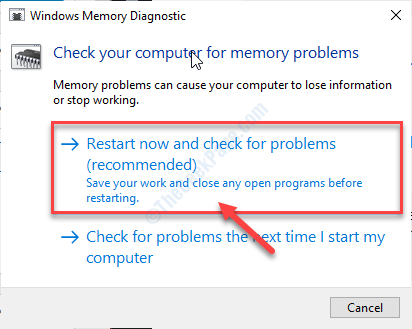
Le lecteur de mémoire de votre système sera soigneusement vérifié pour les petites erreurs.
Après avoir redémarré votre ordinateur,
Fix-2 Exécuter le vérificateur de pilote-
Vérificateur de pilote peut résoudre ce problème.
IMPORTANT–
Ce correctif implique certaines étapes qui nécessitent un niveau plus élevé de connaissances en informatique. Suivez attentivement les étapes mentionnées ci-dessous. Une seule erreur peut causer des dommages irréversibles à votre système.
1. Clique sur le Clé Windows et tapez "Vérificateur“.
2. Ensuite, appuyez sur le 'Entrer« touche pour accéder à la Vérificateur de pilote.
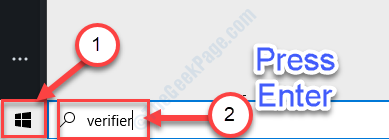
3. Quand le Vérificateur de pilote apparaît, cliquez sur le "Créer des paramètres personnalisés (pour les développeurs de code)” option.
4. Après cela, cliquez sur "Suivant“.
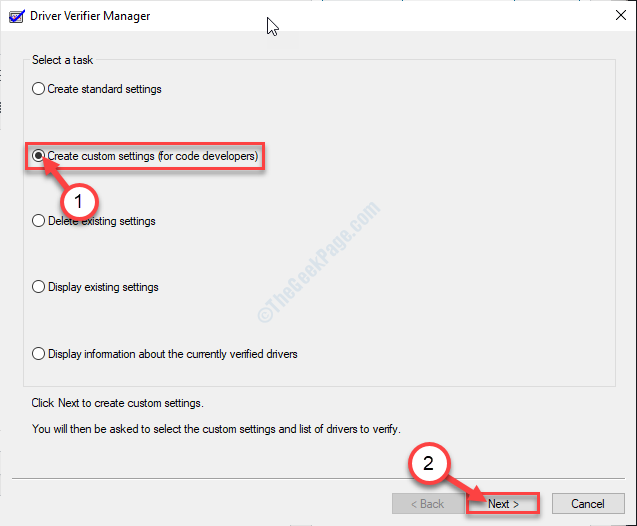
5. Vous remarquerez une liste de pilotes. Sélectionnez tous les pilotes de la liste SAUFces deux-
une. Simulation aléatoire de faibles ressources
b. Vérification de la conformité DDI
7. Une fois que vous avez vérifié tous les pilotes sauf ceux-ci, cliquez sur "Suivant“.
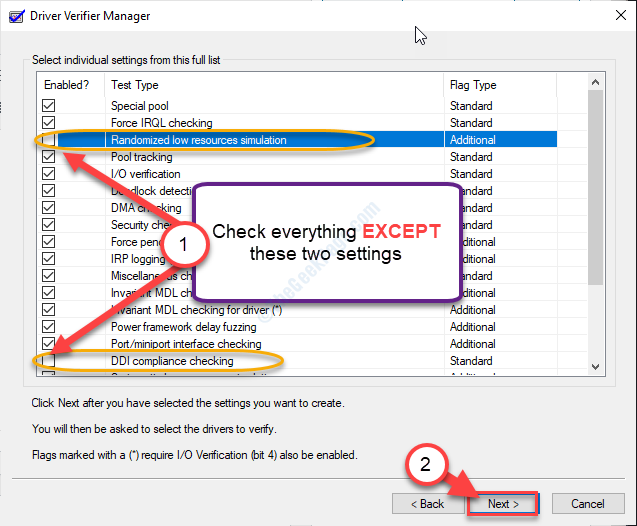
8. Maintenant, cliquez sur le "Sélectionnez les noms de pilotes dans une liste“.
9. Ensuite, cliquez sur "Suivant“.
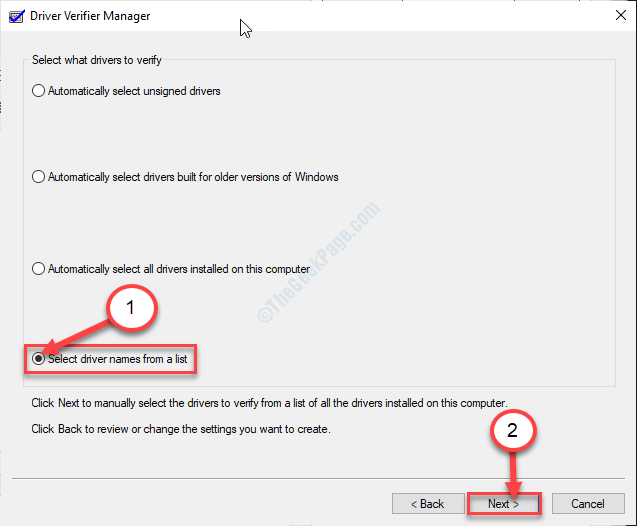
10. Ici, vous verrez une liste des pilotes installés sur votre système. Sélectionnez simplement tous les pilotes qui sont NE PASde Microsoft.
11. Une fois que vous avez sélectionné tous ces pilotes non natifs, cliquez sur "Finir“.

12. Vous devez accéder au Invite de commandes avec des droits administratifs. Pour ce faire, tapez "cmd" dans le champ de recherche.
13. Ensuite, faites un clic droit sur le "Invite de commandes", suivi d'un clic sur "Exécuter en tant qu'administrateur“.

14. Pour s'assurer que le Vérificateur de pilote est en cours d'exécution, exécutez ce code simple dans CMD Terminal. Tapez cette ligne et appuyez sur Entrer.
vérificateur/paramètres de requête
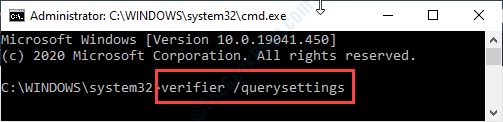
Fermer la Invite de commandes la fenêtre.
Redémarrer votre appareil Windows 10.
Après le redémarrage, le problème sera résolu.


